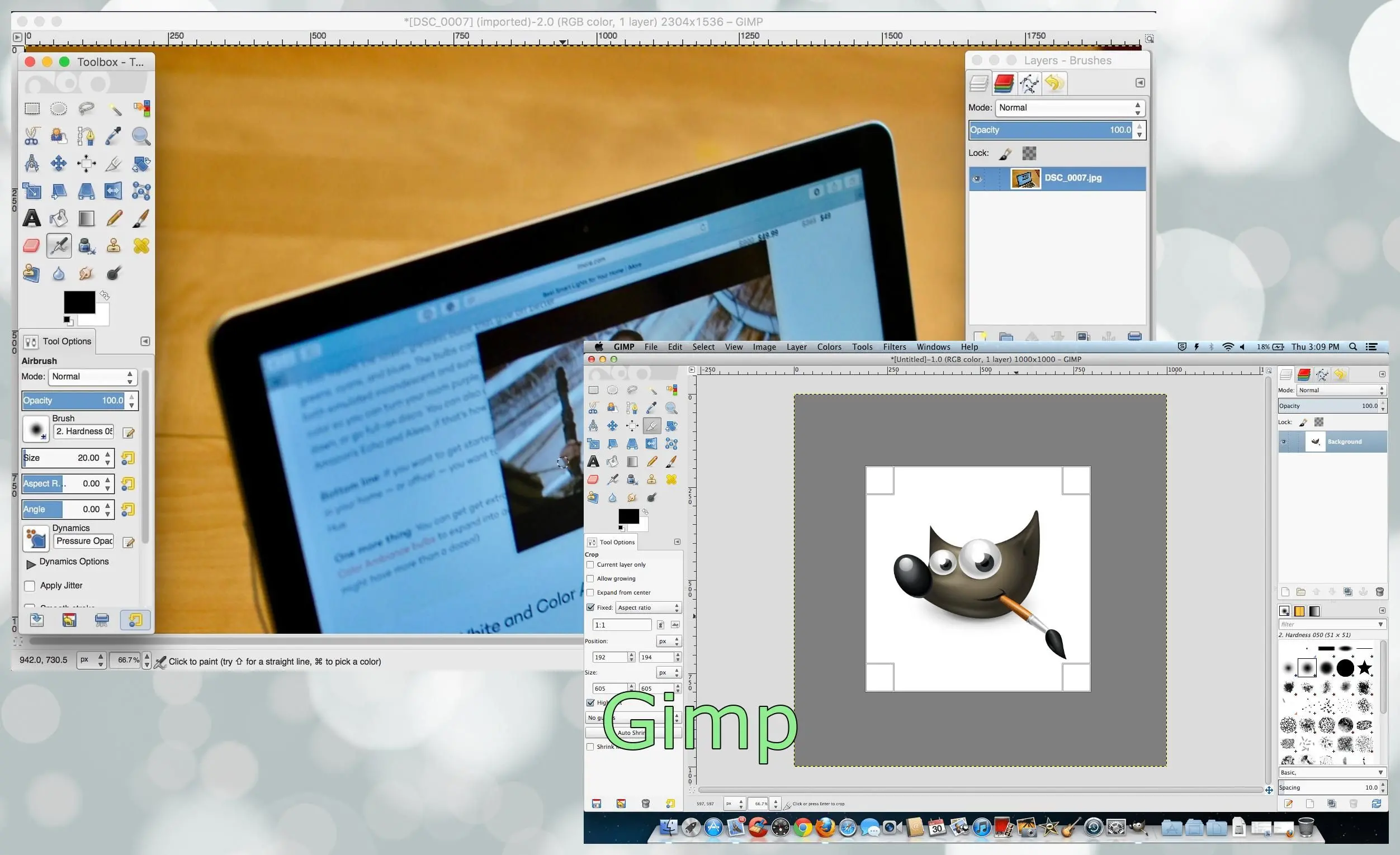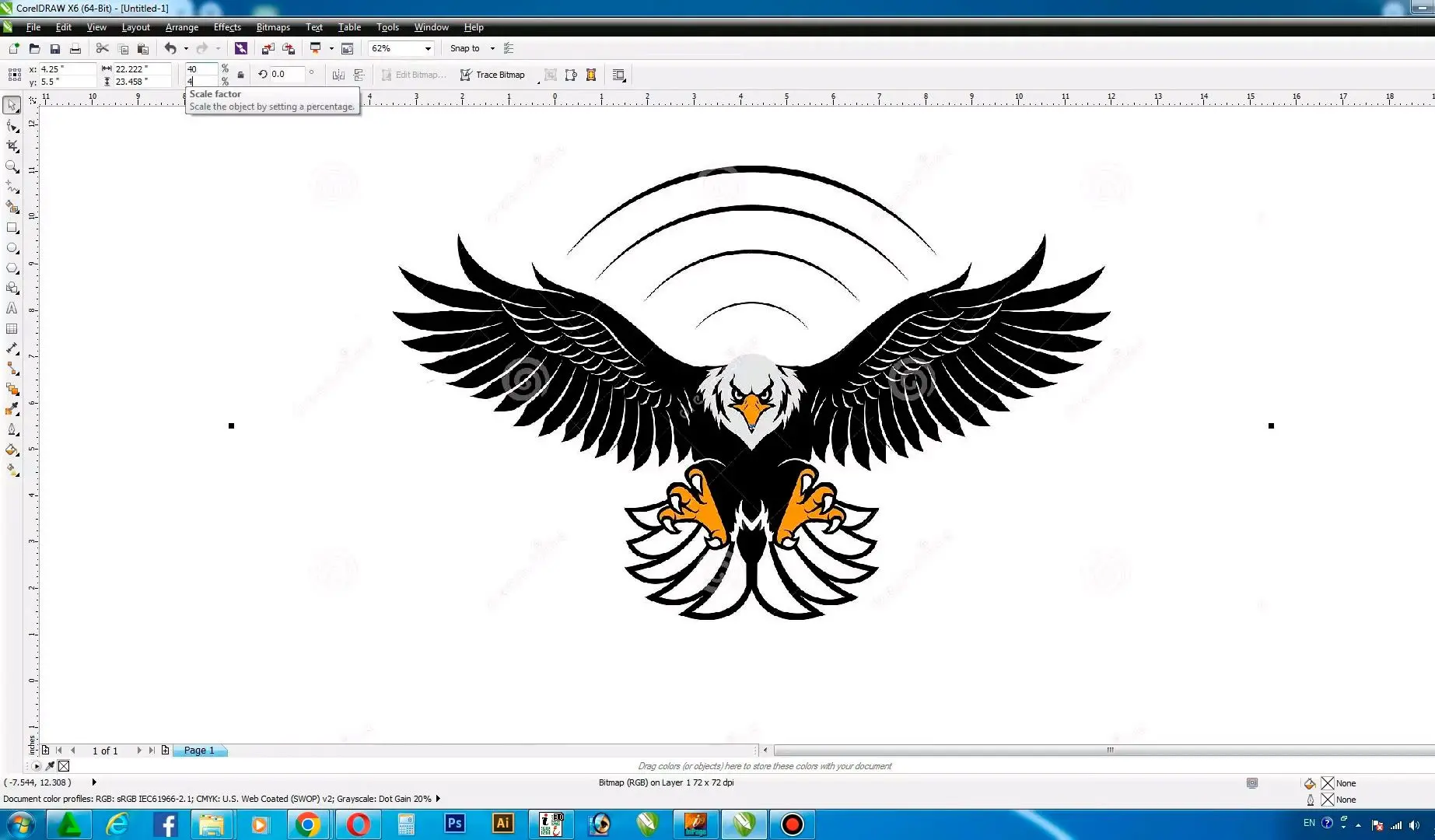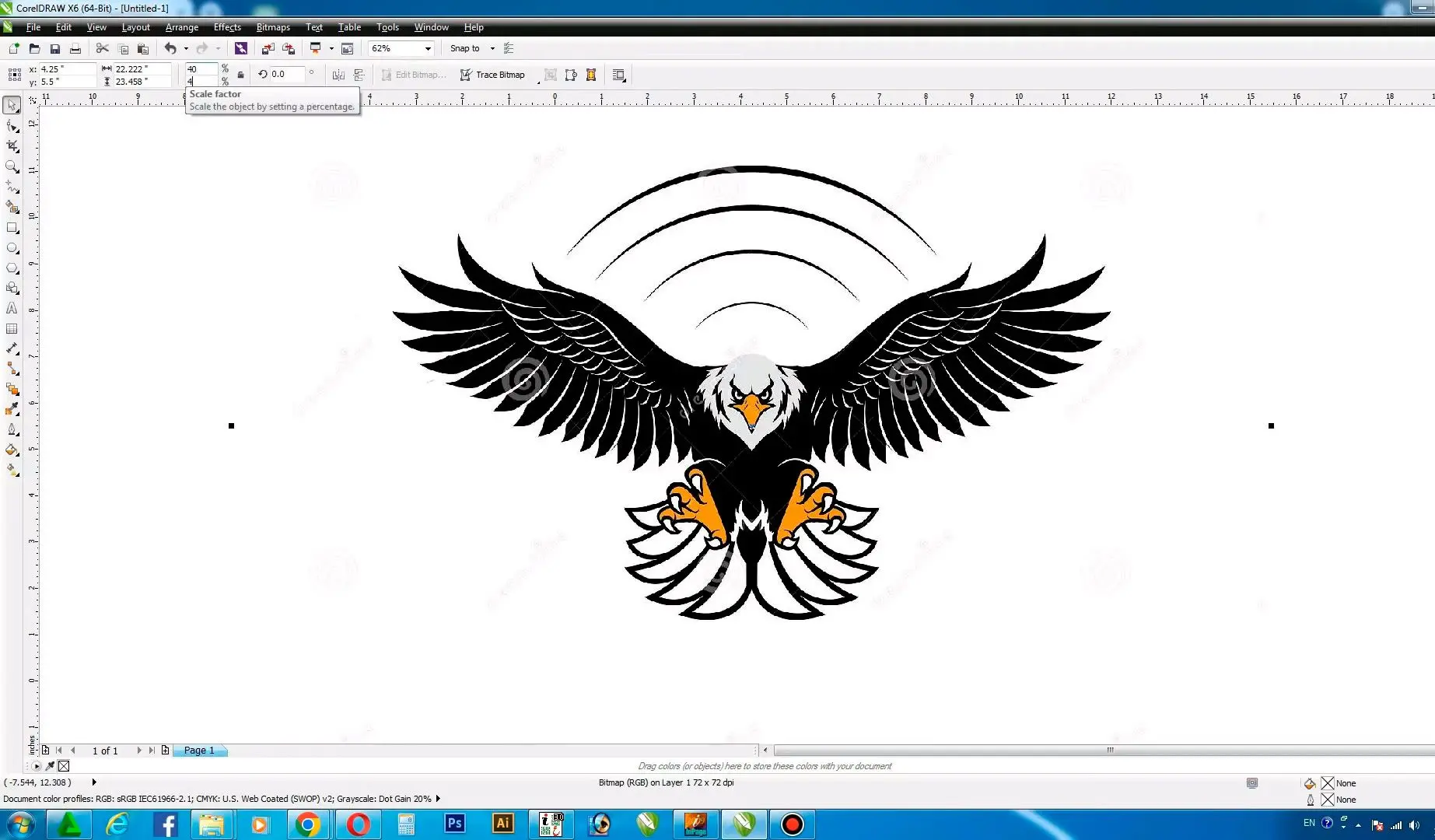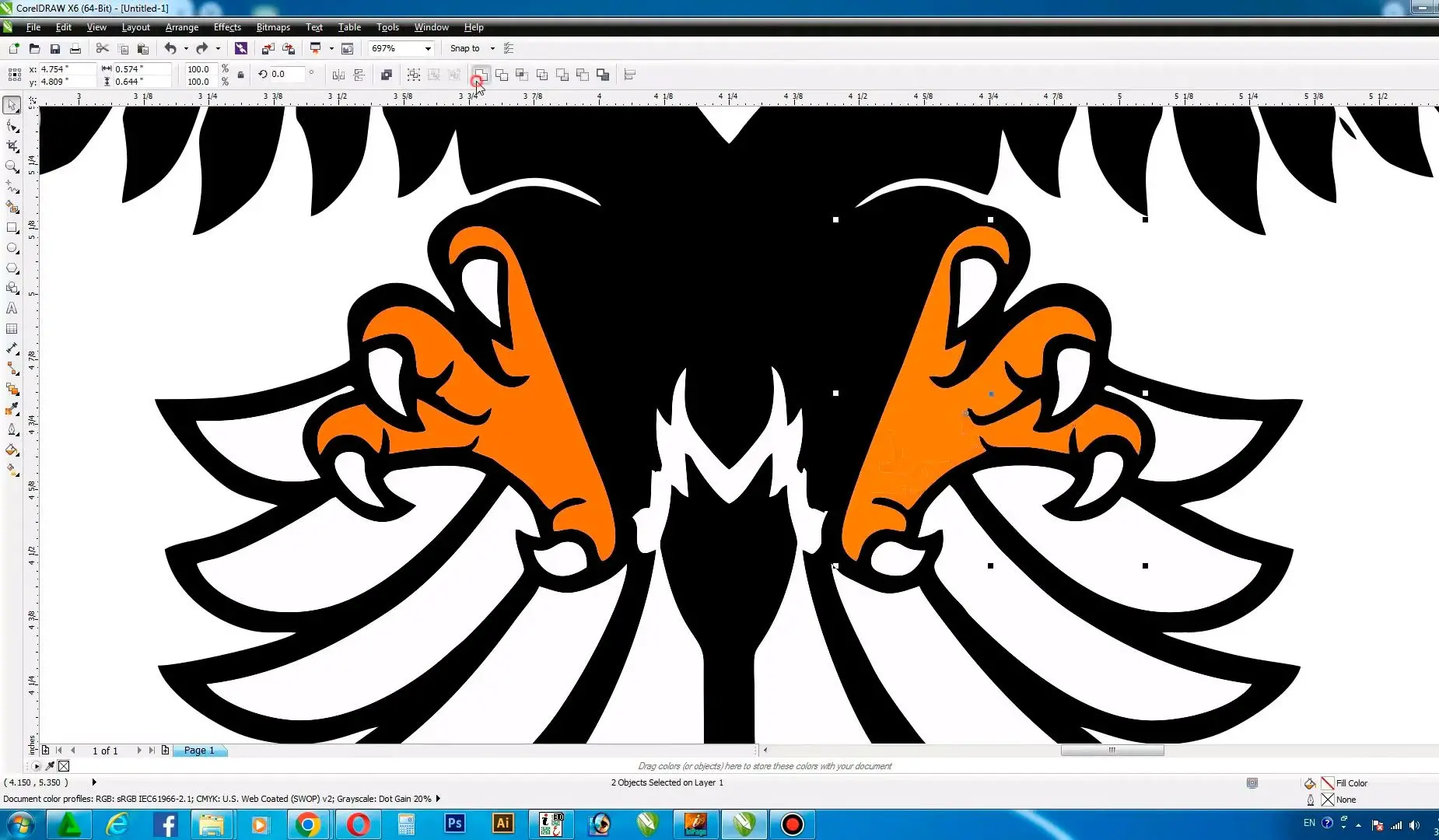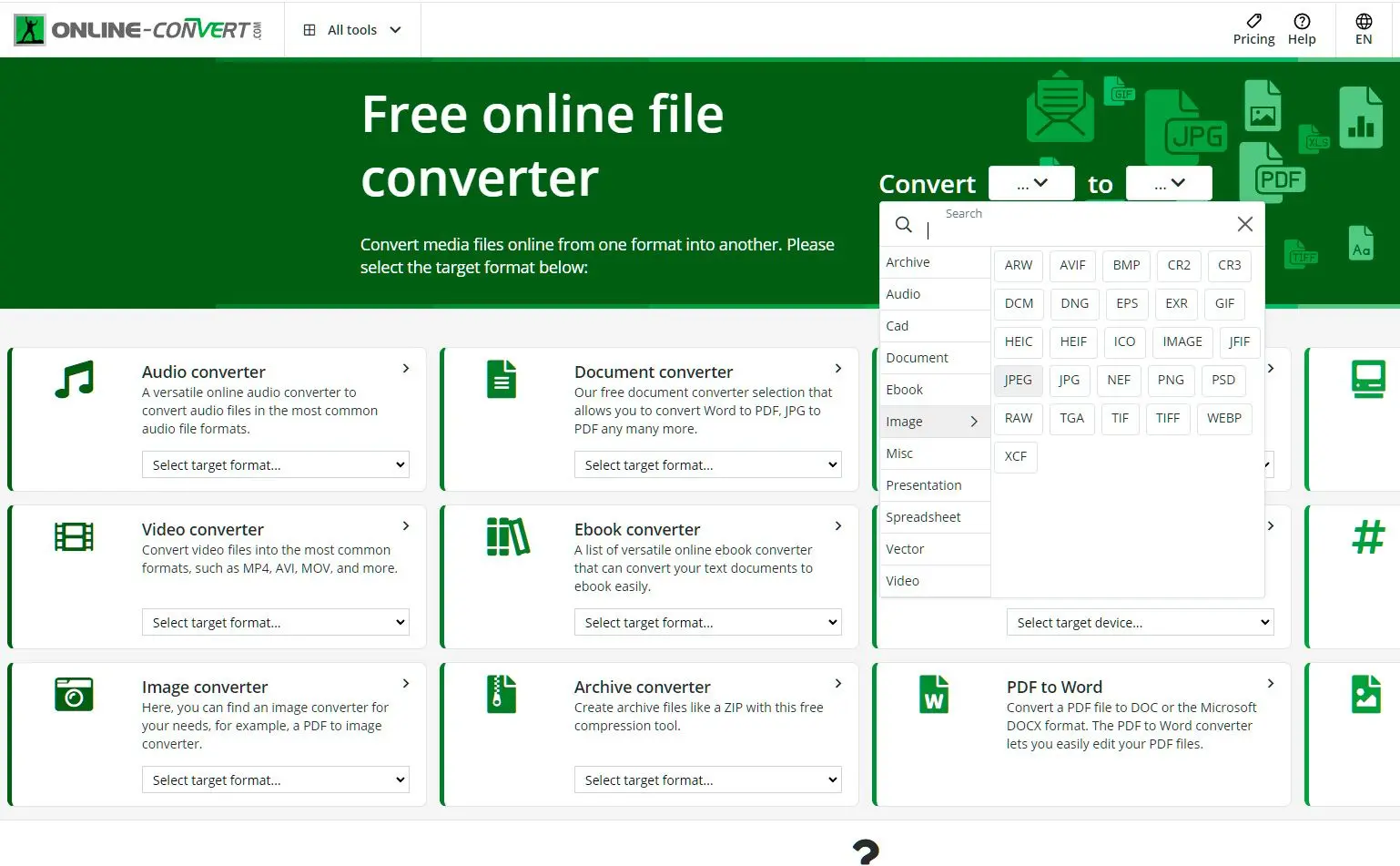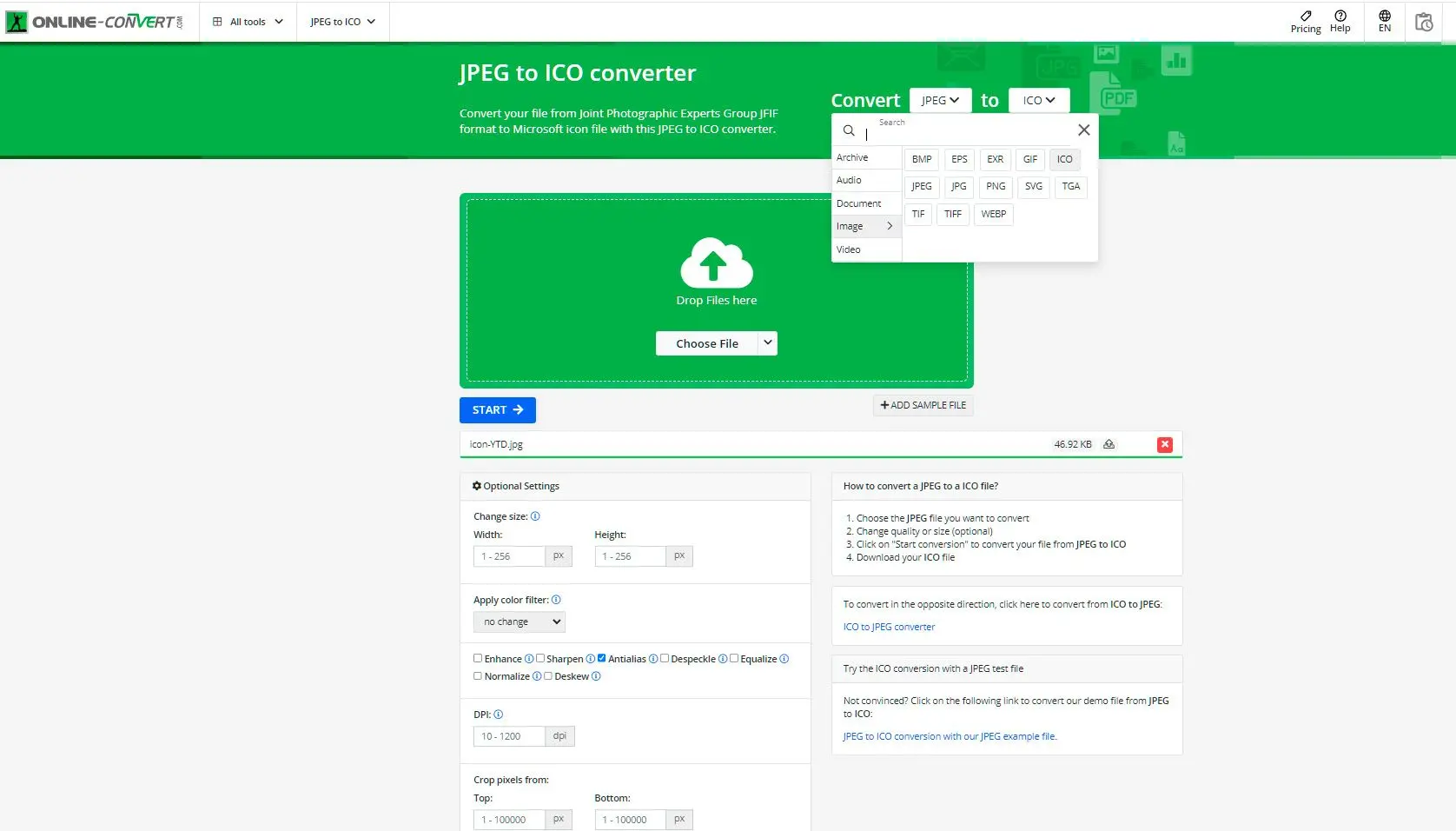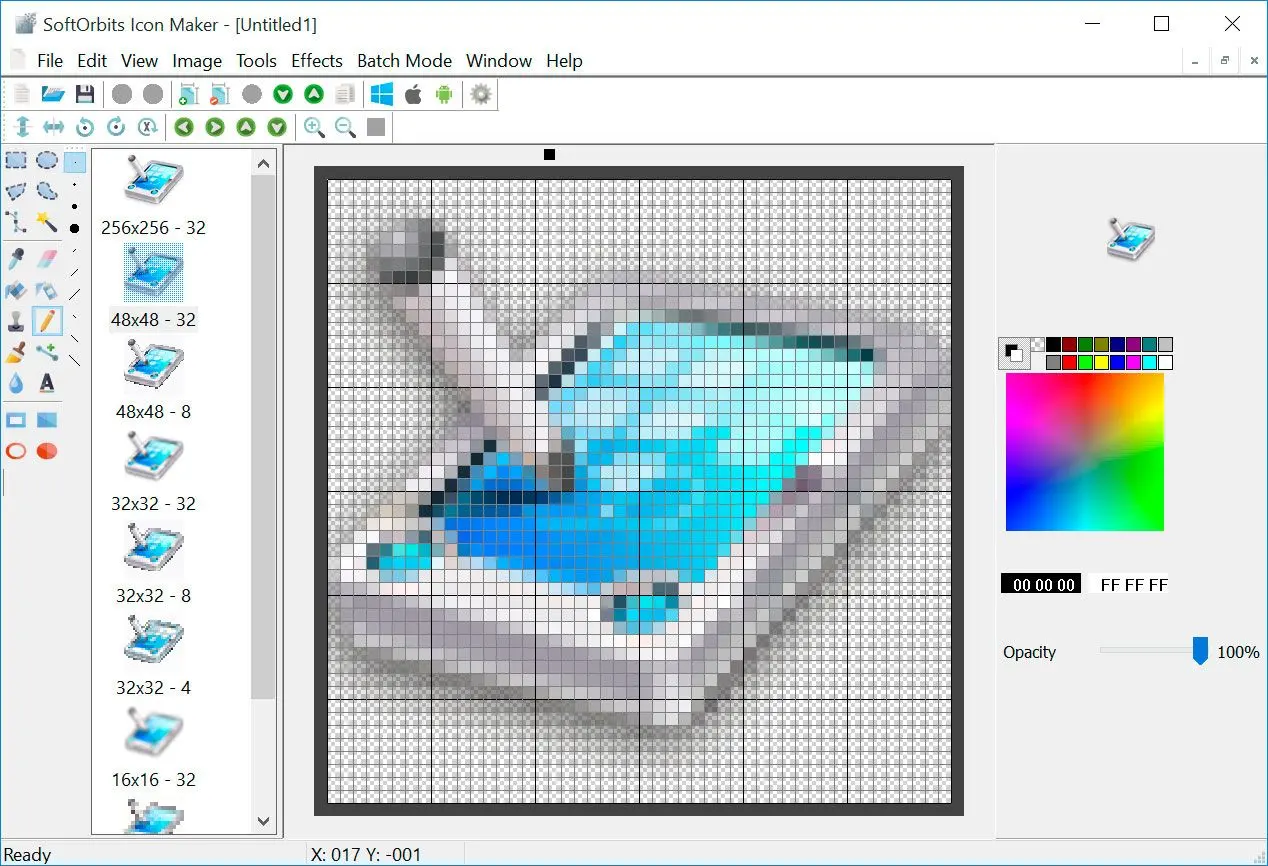Vía #4 Herramientas de línea de comandos: 💁Mi experiencia: Conversión de GIF, PNG y JPG a .ICO usando Imagemagick
Recientemente encontré un problema al intentar cambiar varios formatos de imagen como GIF, PNG y JPG a .ICO usando ImageMagick. Seguí los comandos sugeridos en Stack Overflow pero enfrenté dificultades para lograr transparencia en los iconos generados.![]()
Tino en un comentario sobre el problema de Stack Overflow
Comandos Utilizados
Los siguientes comandos se sugirieron para la conversión de imágenes a formato .ICO:Para transformar:
/usr/bin/convert -resize x16 -gravity center -crop 16x16+0+0 input.jpg \-blanco transparente -colores 256 salida/favicon.ico
Para GIF y PNG:
/usr/bin/convert -resize x16 -gravity center -crop 16x16+0+0 input.png \-aplanar -colores 256 output/favicon.ico
Soluciones intentadas
Para abordar el problema de transparencia, probé varias modificaciones a los comandos, tales como el uso de las opciones -channel alpha -negate. Necesitaba una solución para que funcionara universalmente y produjera .ICO transparente compatible con todos los principales navegadores.Solución Alternativa
Tras investigación adicional, descubrí una solución alternativa con el comando control en lugar de ImageMagick. Un usuario llamado Tino sugirió esta solución en un comentario en el hilo de Stack Overflow. La solución implicó el siguiente comando:icotool -c -o favicon.ico FILENAME
Este comando funcionó y resolvió el problema de transparencia. Se señala que esta solución se mencionó explícitamente como funcional en Ubuntu Linux, pero también puede funcionar en otros sistemas operativos con control instalado.
Recomendaciones
Según mi experiencia y la solución alternativa encontrada, presento las siguientes recomendaciones para convertir GIFs, PNGs y JPGs a .ICO con transparencia:Considere usar control en lugar de ImageMagick: Si tiene problemas con el soporte de transparencia de ImageMagick para imágenes ICO, intente usar la herramienta de línea de comandos power como alternativa.
Instale control en su sistema: Si no tiene control instalado, instálelo usando administradores de paquetes específicos para su sistema operativo. Por ejemplo, en Ubuntu, puede usar el siguiente comando:
sudo apt-get install icoutils
Convertir imágenes mediante control:
Una vez instalada la herramienta, se puede usar el siguiente comando:icotool -c -o favicon.ico FILENAME
Reemplazar FILENAME con la ruta a la imagen de entrada. Este comando debe generar con transparencia.